O que começou como um projeto acadêmico é hoje o maior media player de código aberto do mundo. Mas o VLC lá fora não é apenas um reprodutor de mídia. Ele tem muito mais recursos que você pode imaginar. Você pode converter o formato de arquivos de mídia, tirar fotos, adicionar marca d'água e gravar tela apenas a partir do seu reprodutor vlc. Neste artigo, tentei compilar algumas das coisas mais incríveis que o VLC pode fazer.
Renomear arquivo de legenda igual ao nome do filme e o VLC carregará a legenda automaticamente toda vez que você abrir o filme
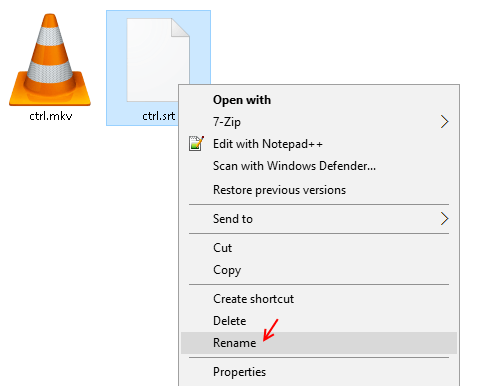
Renomeie o arquivo de legenda com o mesmo nome do filme (mantido na mesma pasta) e você não precisa carregar a legenda toda vez que reproduzir o filme.
Converta o arquivo de vídeo de um formato para outro
Este é um dos truques mais úteis do VLC para converter formatos de vídeo. Vamos para Mídia> Converter / Salvar (Alternativamente, você pode pressionar CTRL + R para ir diretamente para a janela). Navegue pelo botão Adicionar seu arquivo de mídia. Clique em converter / salvar.
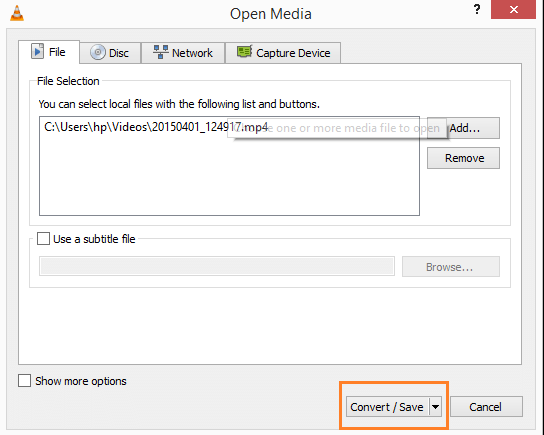
Escolha o codec desejado para converter no menu suspenso. Escolha a pasta de destino navegando até o local relevante em seu PC. Por fim, clique no botão Iniciar para inicializar o processo.
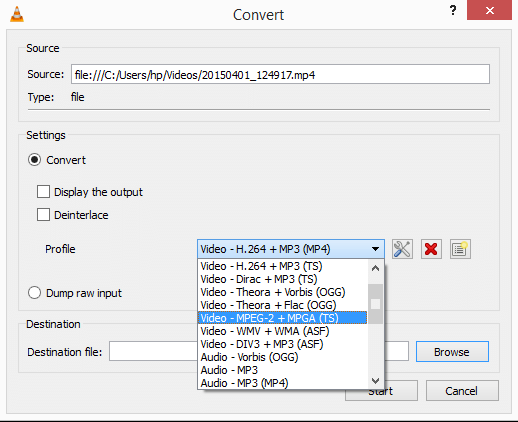
Grave ou corte uma parte do vídeo reproduzindo no VLC
Às vezes, você precisa de um clipe de um vídeo em reprodução na VLC.
Para isso basta ir para Exibir> controles avançados e marque a opção de controles avançados.
Uma nova barra de opções aparecerá logo acima do botão de controle de reprodução de vlc na parte inferior do vídeo.
Agora, clique no botão vermelho de gravação para iniciar a gravação do vídeo e clique novamente para interromper a gravação.
Alternativamente, você também pode pressionar Shift + R para iniciar a gravação e pressione novamente Shift + R para parar de gravar o vídeo.
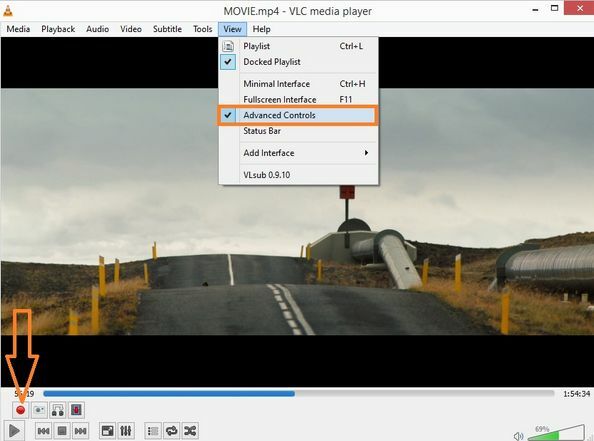
Observe que os vídeos serão salvos por padrão na pasta de vídeos do Windows. Para alterar o local de salvamento dos vídeos gravados -:
Vamos para Ferramentas -> Preferências ->Entrada e codecs e Diretório de registro ou nome de arquivo.
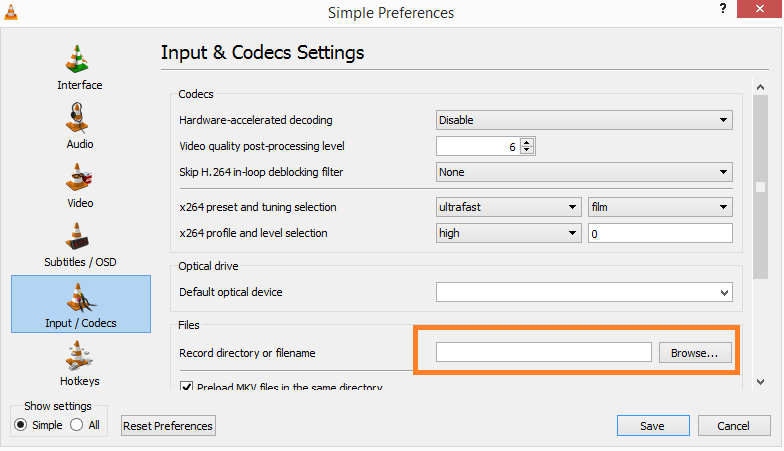
Grave sua tela com VLC
Vamos para Mídia> Dispositivo de captura e clique em play.
Agora clique no botão Gravar para começar a gravar sua tela. Não se esqueça de minimizar a janela vlc. Basta fazer suas atividades em seu PC e sua tela será gravada e salva em sua pasta de vídeo padrão.
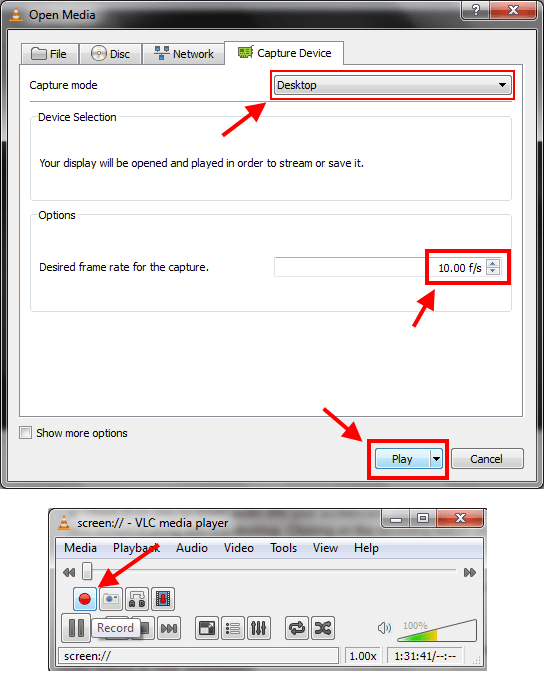
Use o VLC como um gravador de webcam
Com este truque, você pode aprender a usar o VLC como um gravador de webcam. Apenas vá para mídia> Abrir dispositivo de captura e Directshow como modo de captura. Agora, depois de clicar em reproduzir uma vez que o streaming comece a partir de sua câmera, basta clicar no botão gravar para começar a gravar sua webcam.
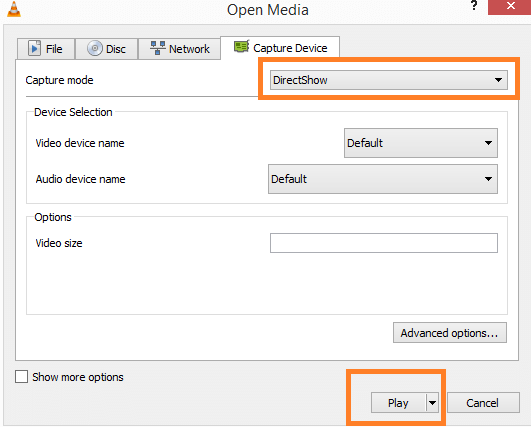
Nota: Certifique-se de que Exibir> controles avançados está marcada para mostrar o botão de gravação.
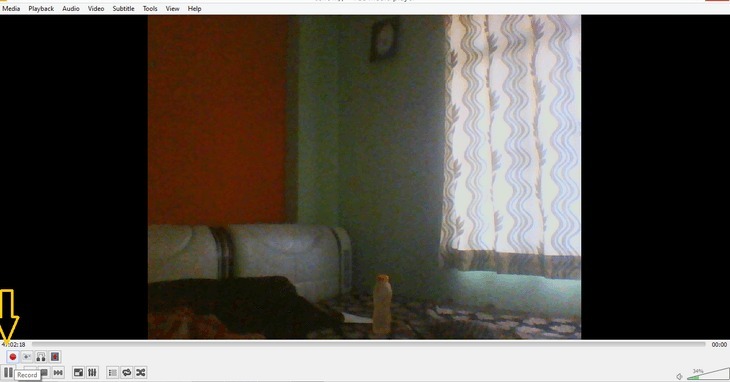
Ripar um DVD com o VLC Player
Vamos para Mídia> Converter / Salvar e escolha Disco nas guias. Marque o menu Sem disco e clique no botão converter / salvar para iniciar o processo.
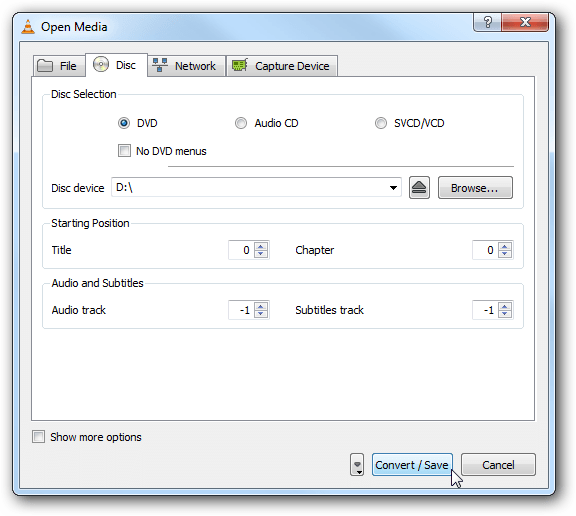
Melhore a reprodução de áudio ou vídeo no VLC
Navegar para Ferramentas> Efeitos e Filtros (Método alternativo: pressione CTRL + E). Existem inúmeras opções para você brincar com seu áudio e vídeo. Experimente hoje.
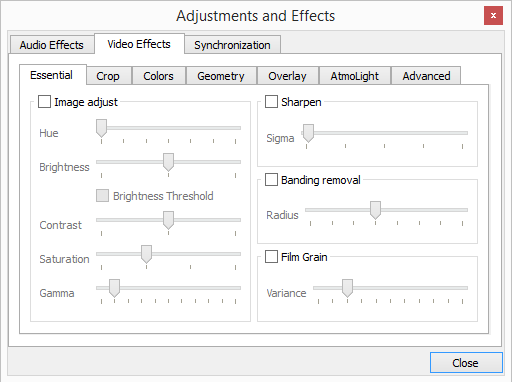
Adicionar marca d'água ao vídeo
Você sabe que o VLC também pode atuar como uma ferramenta de marca d'água. Você não precisa de um editor de vídeo complexo para adicionar uma marca d'água ao seu vídeo. Basta abrir o vídeo no player VCL e ir para Ferramentas> Efeitos e Filtros e depois vá para efeitos de vídeo e depois sobreposição.
Agora navegue para adicionar seu logotipo aqui. Você pode reposicioná-lo definindo-o no topo e à esquerda em px.
Assim que o logotipo for adicionado, comece a reproduzir o vídeo e também grave-o.
O vídeo gravado salvo terá sua marca d'água.
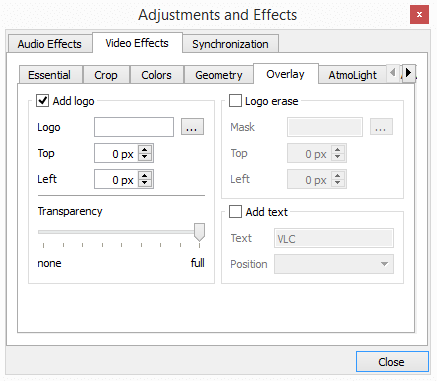
Reproduza mídia sem descompactá-la no VLC
Você não precisa extrair mídia para reproduzi-lo no vlc. Basta adicionar sua pasta compactada no vlc e começar a jogar para verificar se é necessário descompactá-la ou não.
Tire um instantâneo do vídeo com VLC, basta pressionar Shift + S
Este é o recurso mais fácil e legal do VLC player. Durante a reprodução de um vídeo, se você quiser fazer uma captura de tela, pressione shift + s. A captura de tela será salva na pasta de imagens padrão do seu PC.
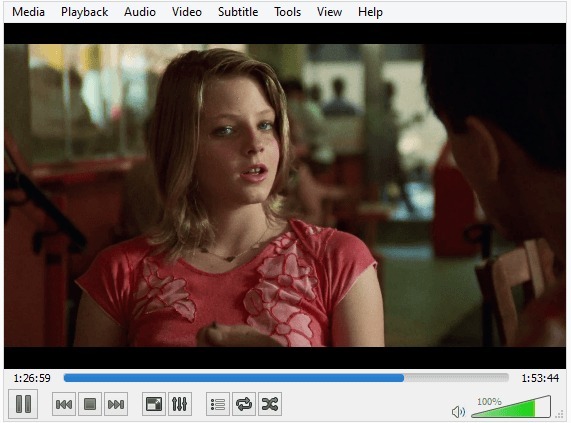
Adicionar arquivo de legenda ao vídeo sendo reproduzido
Eu Sei que Todo mundo sabe disso, mas como é um recurso que salva vidas, pensei em adicionar à lista aqui.
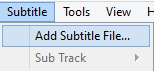
Jogue diretamente do Youtube ou qualquer outra fonte de mídia na Internet
Pressione CTRl + V e digite a url para reproduzir o vídeo diretamente da fonte de mídia.
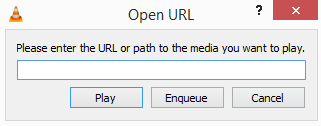
Diminua ou avance a velocidade de reprodução do vídeo
Basta clicar ] no seu PC e aumentará em 0,1x a velocidade cada vez que você pressiona a tecla. Para diminuir e diminuir a velocidade, basta pressionar [ no seu teclado.
Mude a sua pele ou obtenha um add-on para melhorar o VLC
Assim como o Chrome, você pode estender o recursos ou mudar a pele do seu jogador VLC. Adicione, eles são gratuitos e incríveis.
![VLC lagging, skipping or stuttering [Full Fix]](/f/14d96366b8bbe2549a417c52c06ba6aa.jpg?width=300&height=460)

